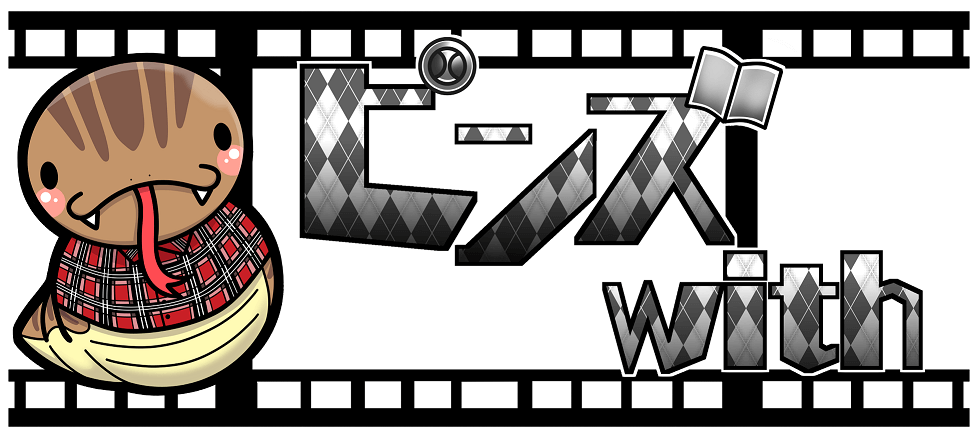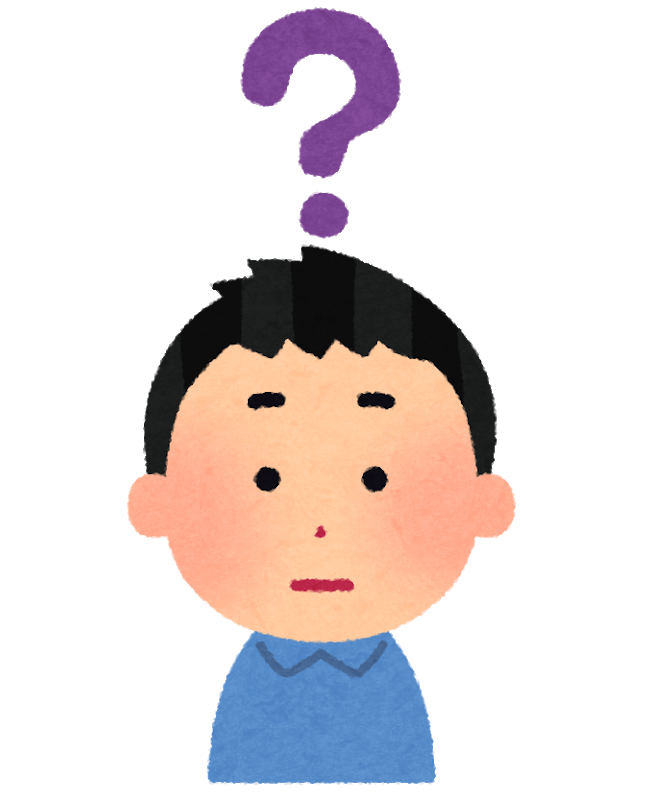
かっこよくて便利なマウスが欲しい!
煩わしさを感じたくない人が買うべきマウスを紹介します。
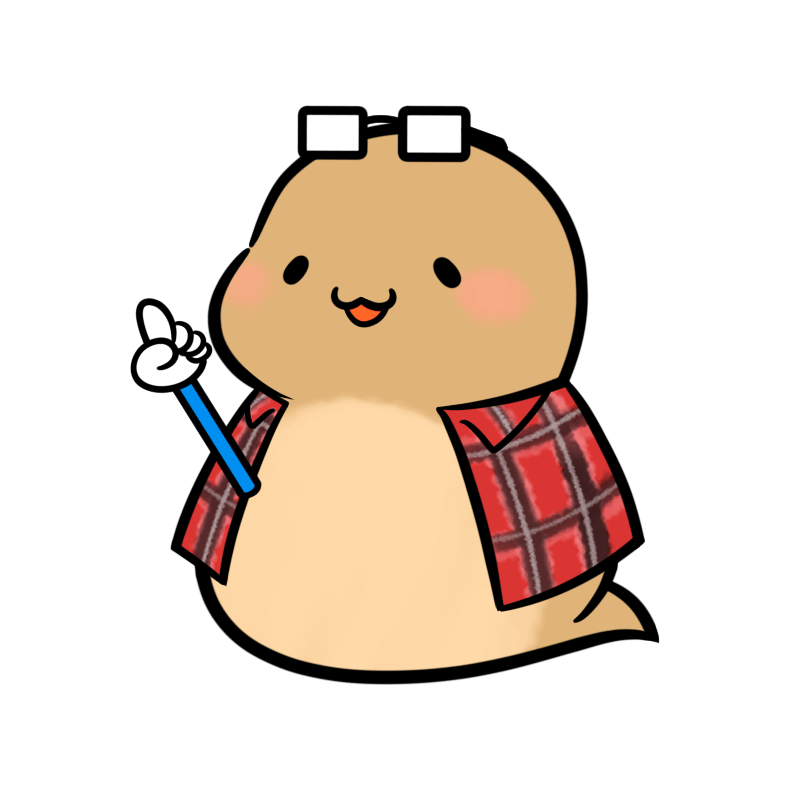 つっちー
つっちーコスパ最高のマウスを紹介します。
この記事では、実際に購入して便利極まりない充電式マウスについて書いています。
充電式マウス

筆者が今回購入したマウスはコチラ↓
購入した理由
数あるマウスの中から DeliToo JP を選んだ理由。
- 充電式
- かっこいい
- コンパクト
- 安い
充電式
マウスの電池を取り換えるのがめんどくさい。
と思っているので、おっ!て感じでした。
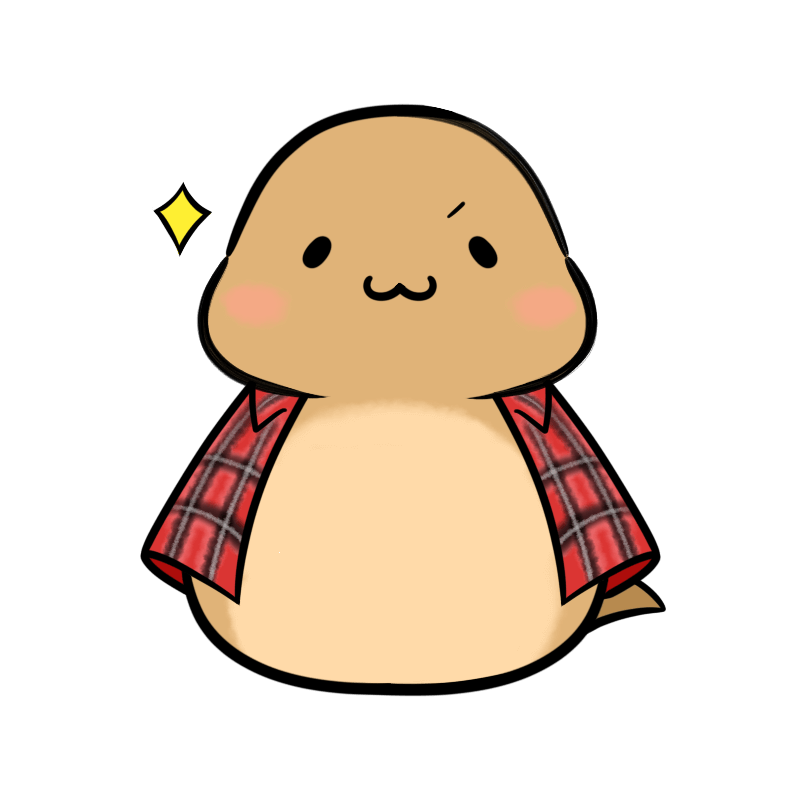 つっちー
つっちーかっこいい
第一印象が大事ですから(笑)
この近未来的なデザインと、サイドにLEDライトが七色に光るという!
おしゃれかっ!!ってことで。
コンパクト
手が小さいので、普通サイズのマウスでも手が疲れます。
薄型で持ちやすそうなサイズだったので!
安い
かっこいいし、ワイヤレスで充電式!
なのにこの値段!
実際に購入してみた感想

注文してから3日程度で到着。
梱包用の段ボールを開封すると、

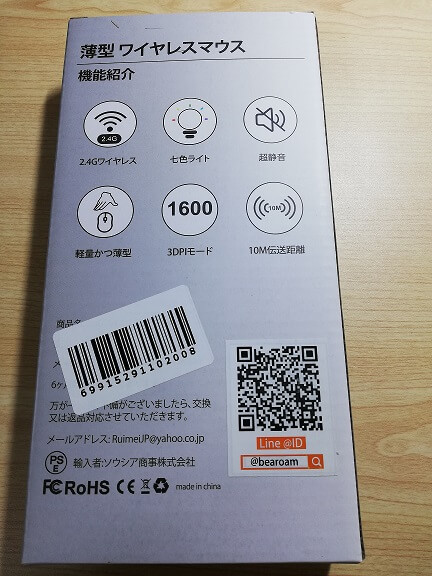
こんな箱に入っています。
内容は、

- マウス本体
- 充電用USBコード
- 説明書
- マウスパッド
の4点が入っています。
マウス本体


見た目はとにかくシンプル。
裏面にはUSBレシーバーが収納。
そして電源スイッチ。
本体の電源はもちろん、LEDを切ることができるので便利。
充電用USBコード

microUSBケーブルです。
コードの長さは約20cmで、充電しながらもマウス操作は可能。
説明書

- WindowsとMacそれぞれの接続手順
- 各部名称
- 特徴
について書かれています。
マウスパッド

約21cm×18cmのマウスパッドが付属。
薄型でマウスの動作も良好です。
充電用マウスのメリット・デメリット

今回購入してみて感じたことをまとめました。
メリット
- 電池を購入する手間がない
- 自動でスリープモード
- 小型で手が小さくても使いやすい。
無線のマウスを使用していると、どうしてもマウス本体に電池が必要です。
乾電池の分重くもなりますし、やはり予備の電池を用意しておく手間が省けるのが◎
一度購入すればマウスが壊れるまで電池代がかからないのでコスパが最高です。
1分間触らないとスリープモードに入り、15分間放置でスマートスリープモードに自動で入ります。
どちらもマウスを動かすかクリックで復帰します。
充電が長持ちするのがうれしい。
デメリット
- 充電時間が長い
付属のUSBコードをマウスとPCに繋げて充電します。
充電時間は約6時間と長いですが、充電しながらも使えます。
マウス使用時にバッテリーの残量が消えてきたら充電しましょう。
充電式マウスを購入してみた まとめ

- 電池を購入する手間がない
- 自動でスリープモード
- 小型で手が小さくても使いやすい。
ワイヤレスマウスはコードがない分PC周りがすっきりします。
さらにこのマウスは電池もいらない優れもの。
マウスに関して煩わしさを感じたくない人は買うべき!
PC作業をもっと快適にしたい人はこちらの記事もチェックしてくださいね♪



- 北海道在住の30代
- 13種類の資格保持者(資格コレクター)
- ピンズコレクター
- 北海道道の駅制覇(129カ所)
つっちー(@pinswith)